Notepad++ ne more odpreti velikih datotek

Notepad++ ne more odpreti datotek, ki so večje od 2 GB. Orodje bo preprosto prikazalo sporočilo o napaki, ki pravi, da je datoteka prevelika.
Mnogi uporabniki so opazili, da se okno z rezultati iskanja NotePad++ ne prikaže vedno.
Nezmožnost hitrega dostopa do rezultatov iskanja je lahko zelo moteča. To prisili uporabnike, da ročno poiščejo informacije ali zaporedje, ki jih zanima.
Seveda se je takim dolgotrajnim opravilom najbolje izogniti. Zato smo ustvarili ta vodnik in pokazali vam bomo, kako lahko vrnete rezultate iskanja v NotePad++.
Kaj povzroča to težavo? Če okno z rezultati iskanja ni vidno, je to zato, ker se lahko nahaja zunaj vašega zaslona ali pa je okno Najdi popolnoma pregledno.
Če nastavitve preglednosti nastavite na Vedno , bodo rezultati iskanja trajno pregledni ali nevidni.
Če želite to popraviti, morate pomanjšati vsa okna na namizju, zagnati Notepad++ in pritisniti gumb Obnovi.
Tako bi moralo biti okno manjše. Pojdite na nastavitve preglednosti in omogočite preglednost samo ob izgubi fokusa.
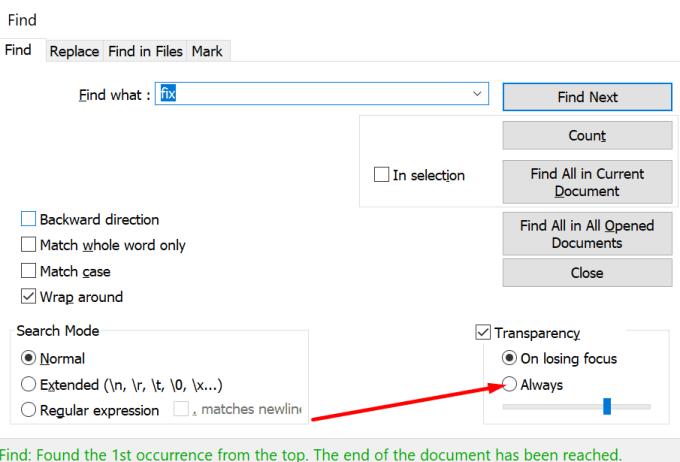
Odpiranje rezultatov iskanja neposredno iz menija je še ena priročna rešitev, ki jo lahko uporabite.
Če želite to narediti, lahko pritisnete tipko F7 ali kliknete meni Iskanje in izberete okno z rezultati iskanja .
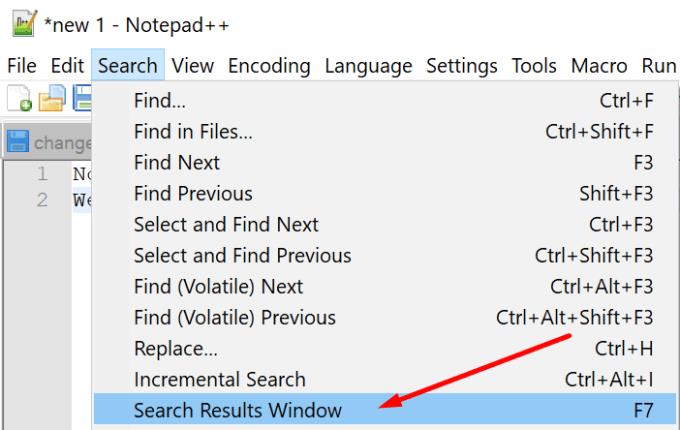
To težavo lahko odpravite z brisanjem konfiguracijske datoteke Notepad++ iz mape AppData.
Kliknite iskalno vrstico Windows in vnesite %appdata%
Izberite mapo Notepad++
Izberite konfiguracijsko datoteko in jo izbrišite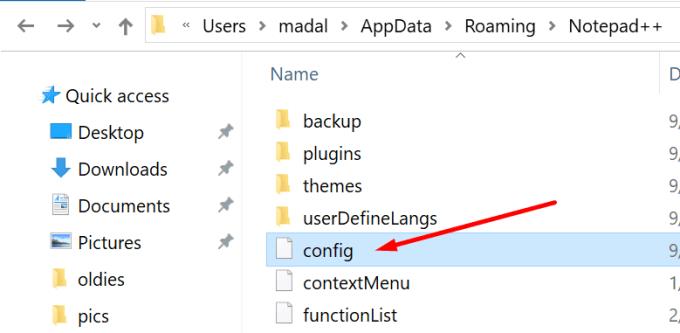
Zaprite Notepad++ in ga znova odprite
Pomembna opomba: Ne izbrišite celotne mape, odstranite samo konfiguracijsko datoteko.
Upoštevajte, da lahko brisanje konfiguracijske datoteke povzroči tudi izgubo drugih nastavitev.
Če ne želite, da se to zgodi, lahko izbrišete samo vrstico vidnosti v konfiguracijski datoteki.
Odprite konfiguracijsko datoteko z urejevalnikom XML ali urejevalnikom besedil
Poiščite in izbrišite naslednjo vrstico:
To bi moralo zasidrati okno z rezultati iskanja nazaj na dno okna Notepad++.
Če brisanje konfiguracijske datoteke ne deluje, poskusite spremeniti fokus iskanja.
Začnite z iskanjem poljubnega vzorca, ki ga želite – to vam pomaga preklopiti fokus na manjkajoče okno z rezultati iskanja
Pritisnite Alt + preslednico, M, da premaknete okno
Naključno premikajte miško po zaslonu, dokler se na zaslonu ne prikaže okno z rezultati iskanja
Izberite okno in ga postavite kamor želite, nato pa pritisnite Enter.
Če nič ni delovalo in ne vidite rezultatov iskanja, poskusite odstraniti in znova namestiti Notepad++.
Notepad++ ne more odpreti datotek, ki so večje od 2 GB. Orodje bo preprosto prikazalo sporočilo o napaki, ki pravi, da je datoteka prevelika.
Če vaš računalnik Notepad++ ne poveže z določenimi vrstami datotek ali se Notepad++ ne prikaže v kontekstnem meniju, uporabite ta priročnik, da ga popravite.
Kaj storite, če Notepad++ ne shrani vaših popravkov ali datotek? Ta vodnik vam prinaša štiri priročne rešitve.
Mnogi uporabniki so opazili, da se rezultati iskanja včasih ne prikažejo v NotePad++. Najprej preverite nastavitve preglednosti.
Se sprašujete, kako integrirati ChatGPT v Microsoft Word? Ta vodnik vam pokaže, kako to storiti s pripomočkom ChatGPT za Word v 3 enostavnih korakih.
Tukaj najdete podrobna navodila, kako spremeniti niz uporabniškega agenta v brskalniku Apple Safari za MacOS.
Prikazujemo vam, kako spremeniti barvo osvetlitve za besedilo in besedilna polja v Adobe Readerju s tem korak-po-korak priročnikom.
Ali potrebujete načrtovanje ponavljajočih se srečanj na MS Teams z enakimi člani ekipe? Naučite se, kako nastaviti ponavljajoče se srečanje v Teams.
Želite onemogočiti zaslon za posodobitev programske opreme Apple in preprečiti njegovo pojavljanje na računalniku Windows 11 ali Mac? Preizkusite te metode zdaj!
Če iščete osvežujočo alternativo tradicionalni virtualni tipkovnici, je Samsung Galaxy S23 Ultra odlična rešitev. Z
Odkrijte, kako odpraviti napako OneDrive s kodo 0x8004de88, da boste lahko spet uporabljali svoje oblačne shrambe.
V tem vadnici vam pokažemo, kako spremeniti privzeto nastavitev povečave v Adobe Readerju.
Ali pogosto vidite napako Opravičujemo se, nismo se mogli povezati z vami na MS Teams? Preizkusite te napotke za odpravljanje težav in se znebite te težave zdaj!
Trenutno ni mogoče onemogočiti anonimnih vprašanj v Microsoft Teams Live Events. Tudi registrirani uporabniki lahko pošiljajo anonimna vprašanja.










